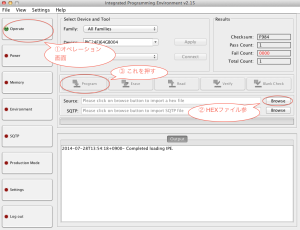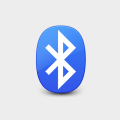mplab_ipeの使い方
※2014/7/28に書いた記事です
ネットで情報が少ないので、PICマイコンにHEXファイルを書き込む手順を書いておきます。
【基本情報】
OS:Mac Mavericks(osX 10.9.4)
mplab_ipe: Ver 100.0
【ソフトの立ち上げ方】
「アプリケーション」 → 「microchip」 → 「mplabx」
とたどって、以下のアイコンをクリックします。
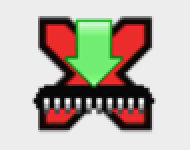
【更新手順】
1.アドバンスモードにする
「Settings」 → 「Advanced Mode」を選択
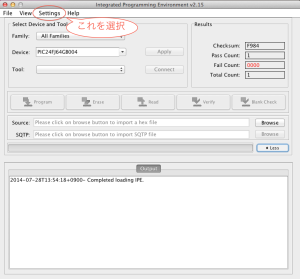
2.パスワードの入力
入力ブースの直下に書いてるのですが「microchip」がデフォルトのパスワードですので、これを入力して「Log on」してください。
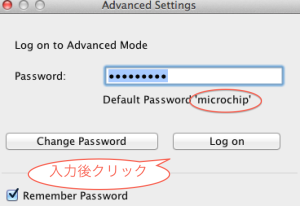
3.設定の準備
PICkit3にマイコンを接続をUSBケーブルで接続する
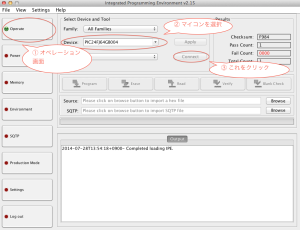
・マイコンの選択
画面の「Device」から接続するマイコンを選択する
・「Connect」ボタンを押す
「Output」に以下のコメントが出ればOKです。
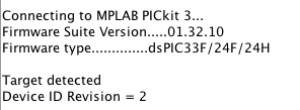
【電源の準備】
※こちらは、USBから電源供給する場合に使ってください。
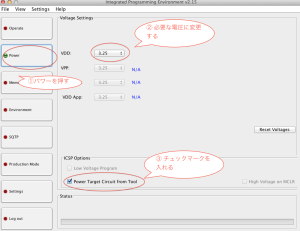
・画面左のPowerブースを押す。
・Power Taget Cicuit from Toolのチェックを入れる
・ファイルの参照
コンパイルしたHEXファイルにを「Source」の「Browse」から参照させます。
読み込みに問題がないと「Output」にこんなコメントが出てきます。
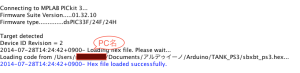
・書き込み
「Program」ボタンを押す
書き込み完了後に「Output」にこんなコメントが出てきます。
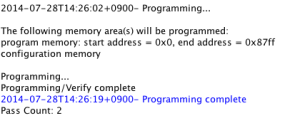
・切断
「Disconnect」を押して切断して、マイコンを取り外します。